- Szerző Jason Gerald [email protected].
- Public 2023-12-16 11:17.
- Utoljára módosítva 2025-01-23 12:19.
Ez a wikiHow megtanítja, hogyan válassza ki és szinkronizálja az asztali számítógépén tárolt tartalmakat (például zenét, filmeket és televíziós műsorokat) az iPhone -jával.
Lépés
1/2 módszer: Szinkronizálás USB -n keresztül
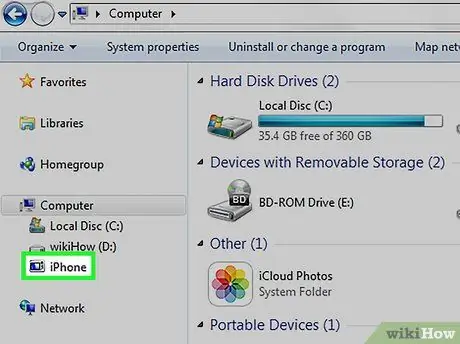
1. lépés: Csatlakoztassa az iPhone -t az asztali számítógéphez
Használja az eszközvásárlási csomaghoz kapott USB -kábelt.
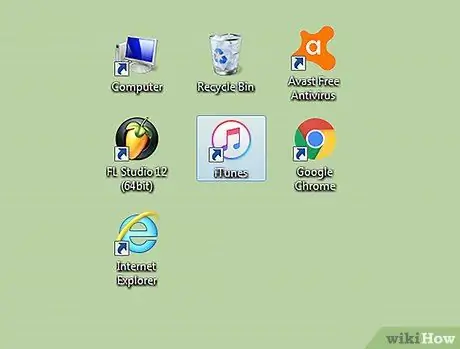
2. lépés: Nyissa meg az iTunes alkalmazást
Ezt az alkalmazást egy hangjegy ikon jelöli.
Az iTunes automatikusan elindulhat, amikor csatlakoztatja iPhone készülékét a számítógéphez
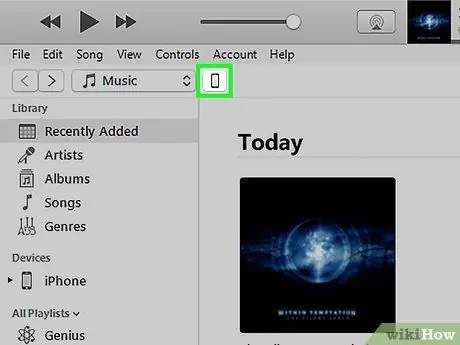
3. lépés. Kattintson az iPhone ikonra
Az iTunes ablak bal felső sarkában található.
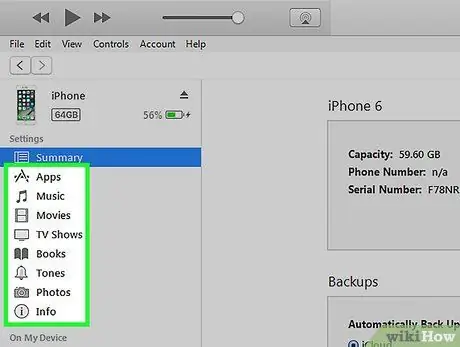
4. lépés Válassza ki a szinkronizálni kívánt tartalmat
A kiválasztásához kattintson az egyik tartalomkategóriára az ablak bal oldali ablaktáblájában, majd jelölje be vagy törölje a jelölést. Szinkronizálás [tartalom] ”A jobb oldali panel tetején. A választható tartalomkategóriák a következők:
- „Alkalmazások” (alkalmazások). Az iPhone -ra telepített alkalmazások automatikusan szinkronizálódnak. Kattintson a " Telepítés "vagy" Eltávolítás ”Melletti alkalmazások mellett telepíteni vagy eltávolítani őket az iPhone -ról.
- „Zene” (zene). Ha szeretné, feltöltheti a készüléken fennmaradó tárhelyet könyvtárából származó véletlenszerű zenével, ha bejelöli a "Szabad hely automatikus feltöltése dalokkal" lehetőséget.
- „Filmek” (filmek).
- „TV -műsorok” (televíziós műsorok).
- "Podcastok".
- „Könyvek” (könyvek).
- „Hangoskönyvek” (hangoskönyvek).
- „Hangok” (csengőhang).
- "Fotók" (fotó). Az iCloud konfigurációjától függően a fényképek szinkronizálhatók az iCloudon vagy a Fotók alkalmazással.
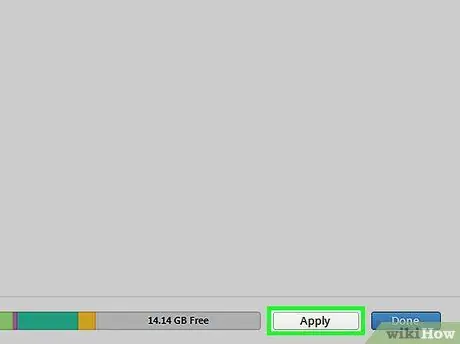
5. lépés. Kattintson az Alkalmaz gombra
Az iTunes ablak jobb alsó sarkában található. Ezt követően a kiválasztott szinkronizálási beállítások mentésre kerülnek.
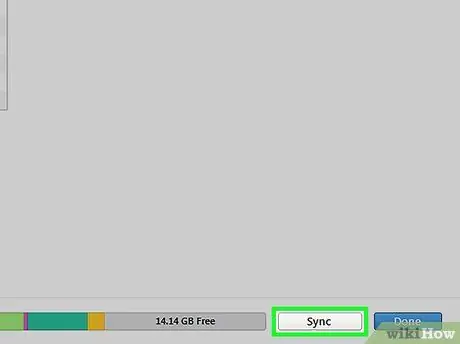
6. lépés: Kattintson a Szinkronizálás gombra
Az iTunes ablak jobb alsó sarkában található. Ezt követően a szinkronizálási folyamat fut.
- Jelölje be az "Automatikus szinkronizálás, amikor az iPhone csatlakoztatva van" opciót az iTunes ablak "Beállítások" szakaszában, hogy szinkronizálja a tartalmat minden alkalommal, amikor iPhone -ját a számítógéphez csatlakoztatja.
- Az iPhone -ról vásárolt dalok megjelennek az iTunes könyvtárában. A dal megjelenik a "Vásárolt" lejátszási listában. Ha iCloud -ot használ, a megvásárolt dalok automatikusan megjelennek az iTunes könyvtárában, szinkronizálás nélkül.
- Ha töröl egy fájlt az iTunes -ból a számítógépén keresztül, miután szinkronizálta a fájlt az iPhone -jával, akkor azt is törli az eszközéről, amikor legközelebb szinkronizálja a készüléket a számítógéppel.
- Ha manuálisan szeretne hozzáadni vagy eltávolítani fájlokat az iPhone készülékéről, kattintson az „Összefoglaló” oldal „Beállítások” szakaszának „Zene és videók kézi kezelése” feliratú négyzetére.
2/2 módszer: Szinkronizálás WiFi -n keresztül
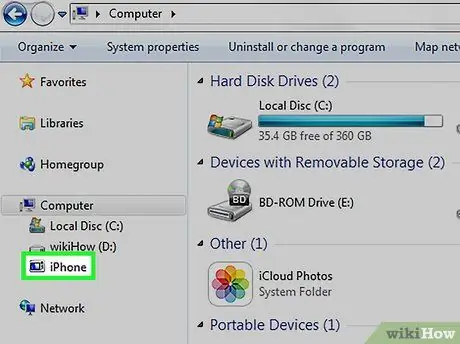
1. lépés: Csatlakoztassa az iPhone -t az asztali számítógéphez
Használja az eszközvásárlási csomaghoz kapott USB -kábelt.
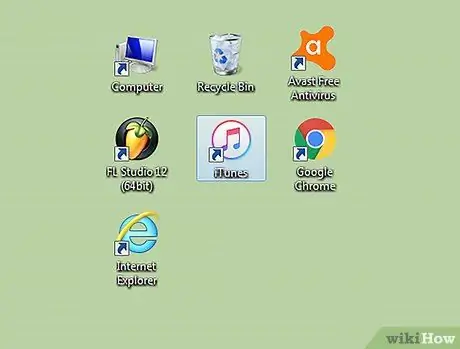
2. lépés: Nyissa meg az iTunes alkalmazást
Ezt az alkalmazást egy hangjegy ikon jelöli.
Az iTunes automatikusan elindulhat, amikor csatlakoztatja iPhone készülékét a számítógéphez
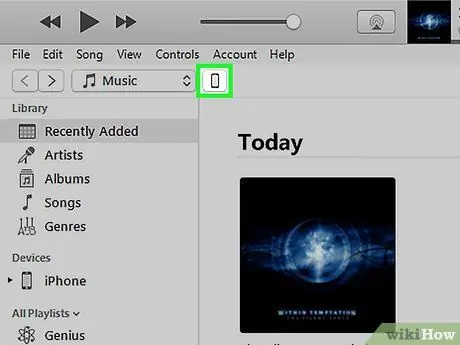
3. lépés. Kattintson az iPhone ikonra
Az iTunes ablak bal felső sarkában található.
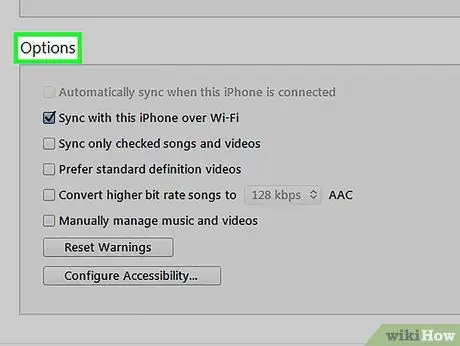
Lépés 4. Görgessen az "Opciók" képernyőre
Ez az opció az utolsó szegmens, amely megjelenik az iTunes ablak jobb oldali ablaktáblájában.
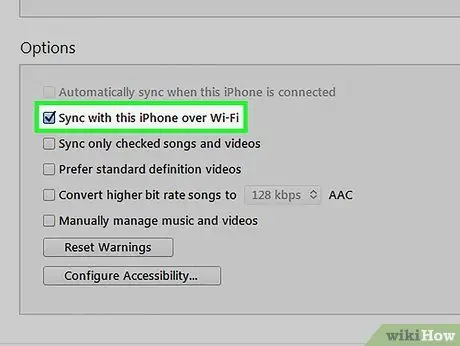
5. lépés. Jelölje be a "Szinkronizálás ezzel az iPhone-nal Wi-Fi-n keresztül" lehetőséget
Ez a választómező az iTunes jobb oldali ablaktáblájának bal oldalán található.
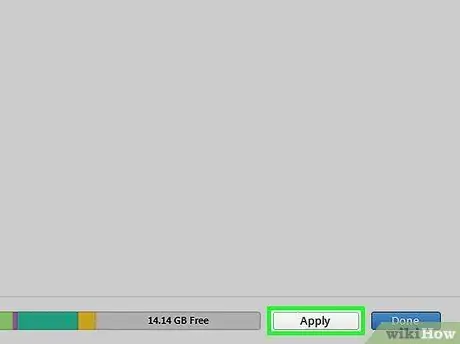
6. lépés. Kattintson az Alkalmaz gombra
Az iTunes ablak jobb alsó sarkában található.
Várja meg, amíg a szinkronizálási folyamat befejeződik, hogy a módosítások életbe lépjenek
Lépés 7. Válassza le az iPhone -t a számítógépről
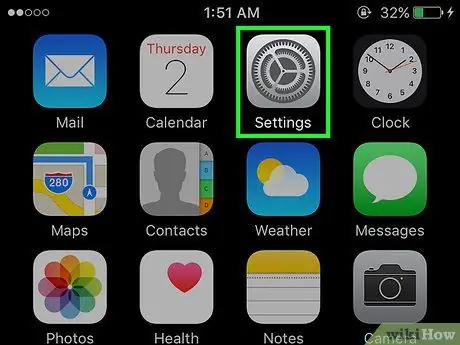
8. lépés. Nyissa meg az iPhone beállítások menüjét („Beállítások”)
Ezt a menüt egy szürke fogaskerék ikon jelzi (⚙️), és általában megjelenik a kezdőképernyőn.
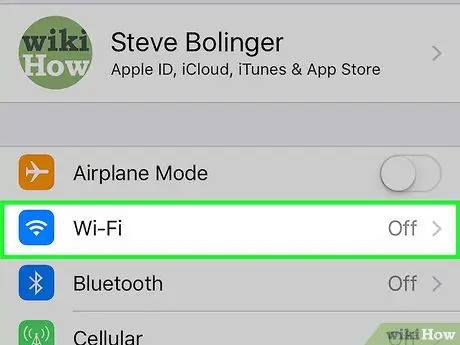
9. lépés. Érintse meg a Wi-Fi lehetőséget
A menü tetején található.
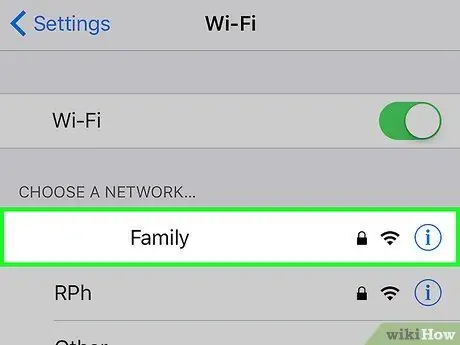
10. lépés. Érintse meg a WiFi hálózatot
Az iPhone -t és a számítógépet ugyanahhoz a WiFi -hálózathoz kell csatlakoztatni.
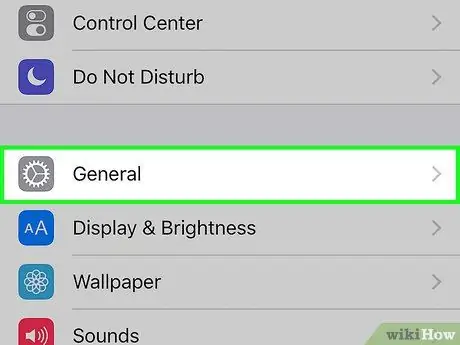
11. lépés. Görgessen a képernyőre, és érintse meg az Általános lehetőséget
A menü tetején található szürke fogaskerék ikon (⚙️) mellett található.
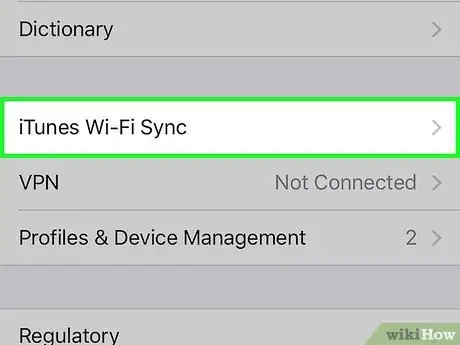
12. lépés. Érintse meg az iTunes Wi-Fi Sync opciót
A menü alján található.
- Ha egynél több számítógép jelenik meg a listában, érintse meg azt a számítógépet, amelyet szinkronizálni szeretne az eszközzel.
- Győződjön meg arról, hogy az iTunes meg van nyitva a számítógépen.
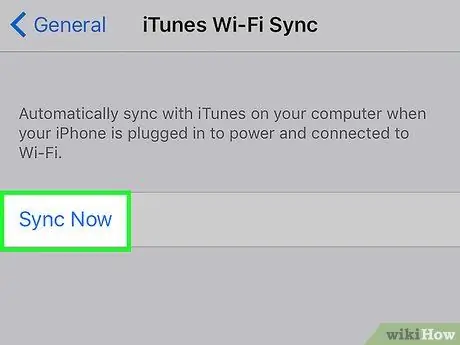
13. lépés: Érintse meg a Szinkronizálás most lehetőséget
Az iPhone vezeték nélkül szinkronizál a számítógéppel WiFi -n keresztül.
Tippek
- Ne haragudjon, ha iPhone -jának megjelenése sokáig tart az iTunes -ban. Ez nagyon gyakori, különösen a régebbi eszközöknél.
- Nyissa meg az iTunes alkalmazást az eszköz csatlakoztatása előtt, ha régi számítógépet vagy iPhone -t használ.






